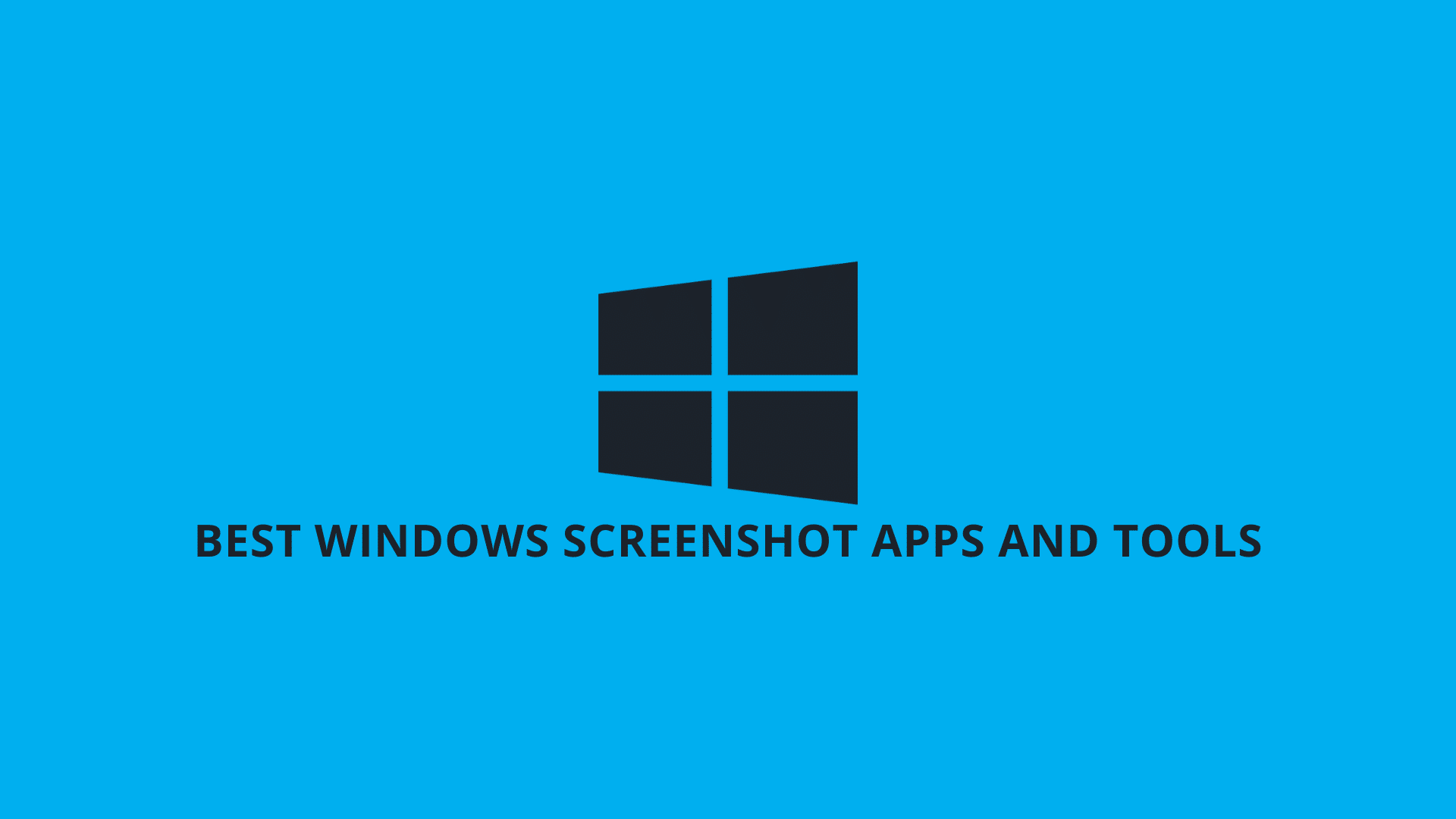Jak wiesz, ludzie lubią robić zrzuty ekranu, ale to było narzędzie do MOBILNA-tylko na początku, ale teraz, gdy ludzie używają całego oprogramowania, którego używają na telefonach komórkowych, potrzebują również narzędzia do zrzutów ekranu robić zrzuty ekranu przechowywać coś jako pamięć.
Istnieje kilka narzędzi, które mogą być przydatne do robienia zrzutów ekranu, ponieważ może to być naprawdę pomocne narzędzie czasami, gdy chcesz zapisać jakieś informacje lub cokolwiek innego.
Przejdźmy więc od razu do tematu i omówmy, jakie są 4 najlepsze aplikacje do zrzutów ekranu, które mogą być przydatne w Twoim systemie.
1. Najlepsze narzędzie do zrzutów ekranu: narzędzie do wycinania oraz narzędzie do wycinania i szkicowania

Jeśli używasz komputera, na którym nie ma opcji ściąganie aplikacja do zrzutów ekranu i potrzebujesz prostego zrzut ekranu app do pracy, więc Microsft umieściło dwa wbudowany narzędzia do zrzutów ekranu, które mogą Ci w tym pomóc,
Narzędzie do wycinania, które zostało wprowadzone w Windows 7, to bardzo proste narzędzie do zrzutów ekranu z kilkoma zaawansowanymi funkcjami i trybami, które umożliwia przechwytywanie świetnych zrzutów ekranu przy użyciu jego trybów i niektórych narzędzi do oznaczania.
Jeśli chodzi o system Windows 10, firma Microsoft wprowadziła nową i zaktualizowaną formę narzędzia do wycinania, które nazywa się narzędziem wycinania i szkicowania.
Narzędzie jest dostępne w dowolnym miejscu i ma własny skrót.
Co więcej, jest to niewielki postęp niż narzędzie do wycinania wprowadzone w systemie Windows 7.
Jeśli chcesz po prostu wziąć plik kilka zrzuty ekranu lub jeśli nie masz zbyt wielu zrzutów ekranu niż to narzędzie wystarczy, ale jeśli jesteś mistrzem w robieniu zrzutów ekranu, to to narzędzie nie będzie dla Ciebie wystarczające, będziesz potrzebować lepszego zrzut ekranu narzędzie niż to.
2. Najlepsze narzędzie do przechwytywania ekranu dla większości ludzi: PicPick

Jeśli chcesz zaktualizować się za pomocą narzędzia do wycinania, to PicPick to najlepsza opcja dla Ciebie, może zapewnić więcej niż narzędzie do wycinania, jest całkowicie bezpłatna, plus da ci kilka zmodyfikowanych funkcji, które pomogą ci w robieniu lepszych zrzutów ekranu.
Ponadto interfejs narzędzia do zrzutów ekranu PicPick wygląda podobnie do aplikacji biurowych.
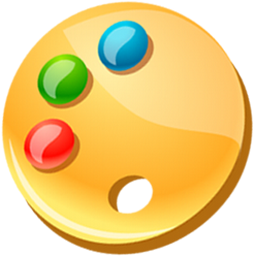
Tak więc, jeśli kiedykolwiek korzystałeś z pakietu biurowego, będziesz go używać zabawa za pomocą PicPick też i oczywiście będzie również zbyt łatwy w użyciu.
Zapewnia więcej opcji zrzutów ekranu niż narzędzie do wycinania i szkicowania w systemie Windows 10.
Na przykład, jeśli chcesz zrobić zrzut ekranu całego dokumentu, możesz użyć opcji przewijanego zrzutu ekranu, zamiast robić więcej niż jeden zrzut ekranu, a następnie dołączać do nich.
Po zakończeniu przechwytywania obrazów opcje PicPick do edycji obrazu są najlepsze, ponieważ zawiera pikselizacja, znak wodny, regulacja kontrastu, i wiele innych efektów.
Menu znaczków to menu, które może dać ci pewne efekty strzałek, takie jak umieszcza strzałki kierunkowe lub takie rzeczy.
Możesz zrobić więcej, na przykład dodawać podświetlenia, a także umieścić tekst i kształt w dowolnym kolor lubisz, a najlepsza część to edytor cecha Zakładka, które pozwalają pracować na więcej niż jednym obrazie jednocześnie.
3. Najlepsze potężne narzędzie do przechwytywania ekranu: ShareX
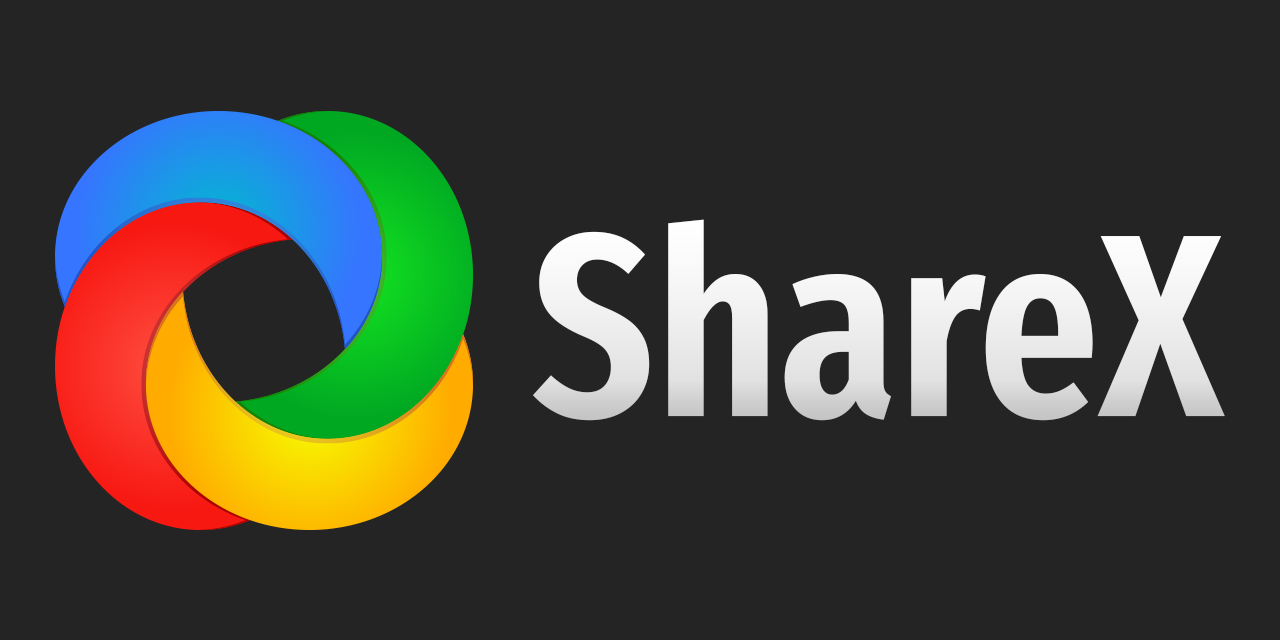
Jeśli szukasz aplikacji, która może zrobić wszystko, czego chce entuzjasta zrzutów ekranu, musisz spojrzeć na ShareX.
Ponieważ ta aplikacja jest całkowicie bezpłatna, ale funkcje, do których umożliwia dostęp, to funkcje dostępne tylko w wersji płatny aplikacja może mieć.
Jak wiemy, zrzut ekranu można zrobić z okna, które jest otwarte, ale nie w tej aplikacji, możesz zrobić zrzut ekranu dowolnej aplikacji w tym samym czasie, w którym chcesz kliknąć zrzut ekranu, możesz wybrać dowolną aplikację z listy aby zrobić zrzut ekranu.
Posiada również funkcję, która może tworzyć GIF-y ze zrzutów ekranu, a ponadto ma również funkcję przewijania okna, podobnie jak PicPick.
To tylko początek na niesamowitą przejażdżkę ShareX, po zakończeniu robienia zrzutów ekranu, pozwoli ci je edytować, ponieważ efekty oferowane przez tę aplikację są niesamowite, takie jak potrafią plama, wole, podświetlić, dodać ikonę kursora myszy, i wiele innych funkcji, których nawet sobie nie wyobrażałeś.
Jest naprawdę łatwy w użyciu, ale można powiedzieć, że nie jest tak czysty jak PicPick.
Po zakończeniu edycji pomoże Ci to również udostępniać obrazy na niektórych platformach, takich jak Zdjęcia Imgur, Flickr i Google.
Ma również opcję dodawania zdjęć do niektórych pamięci online w chmurze, takich jak Dysk Google i Dropbox.
4. Najlepsze narzędzie do zrzutów ekranu premium: Snagit
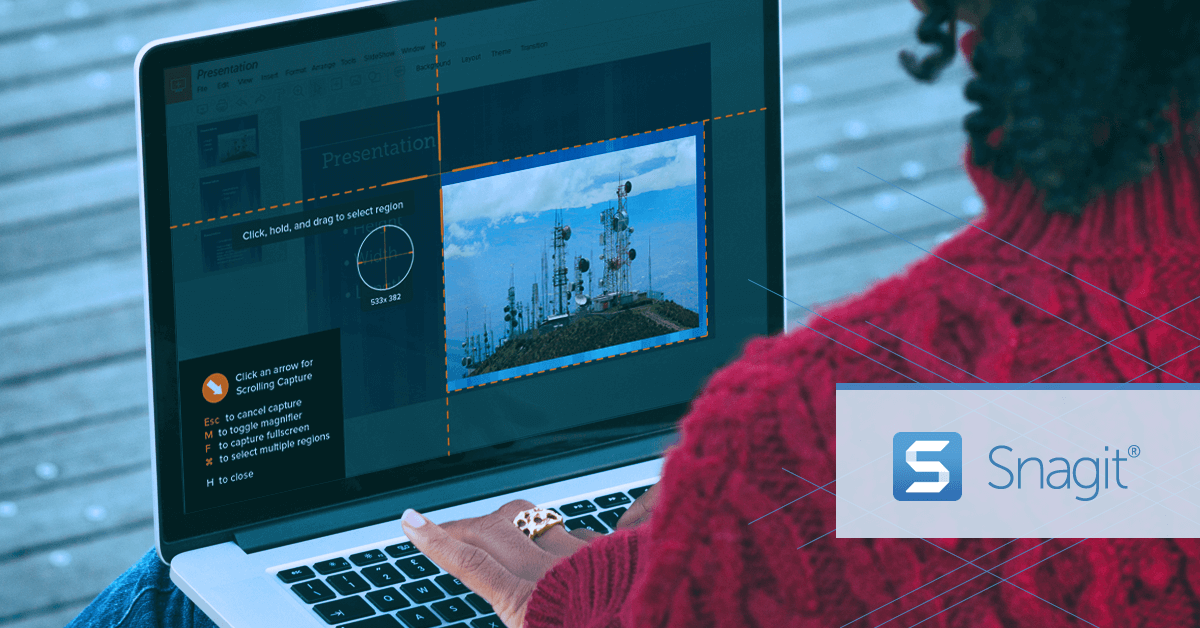
Jeśli chcesz trochę luksusu i chcesz wejść do prawdziwego świata zrzutów ekranu, powinieneś wybrać Snagit.
Chociaż cena $50 nie jest tak sprawiedliwe, jak się wydaje, ale jeśli chcesz mieć świetne funkcje i jesteś osobą, która używa zrzutów ekranu codziennie to ta inwestycja jest tego warta.
Jak cechy to więcej, niż możesz zliczyć, ale w tym artykule umieściliśmy dla Ciebie kilka świetnych funkcji, abyś mógł mieć pojęcie, co to jest Aplikacja chodzi o to, co może zrobić.
- Ma bibliotekę, która sortuje wszystkie twoje obrazy według witryny lub pliku, z którego je wziąłeś, więc gromadzi je, abyś mógł je łatwo znaleźć i używać ich tak, jak chcesz
- Uproszczone narzędzie, które pomaga usunąć niepotrzebne informacje, które zajmują miejsce na zrzucie ekranu lub jeśli chcesz usunąć niepotrzebne informacje, automatycznie utworzy niektóre kształty i ikony koloru pobranego z obrazu
- OCR, pozwoli ci skopiować tekst z obrazu i używać go w dowolnym innym miejscu, jak chcesz, można to również zrobić poprzez edycję tekstu, ale ta funkcja ułatwia.
- Przechwytywanie wideo, zajmie trochę małego ekranu, gdy zrzut ekranu nie wystarczy
- Posiada bibliotekę znaczków, która zawiera symbole i przełączniki
- Biblioteka wsparcia, która pomoże Ci nauczyć się obsługi oprogramowania
Wniosek!!
We nadzieję że zrobisz decyzja będzie to zależeć od liczby wykonanych zrzutów ekranu.
Jeśli masz jakieś pytania, możesz je zadać w komentarz pole przekroju.